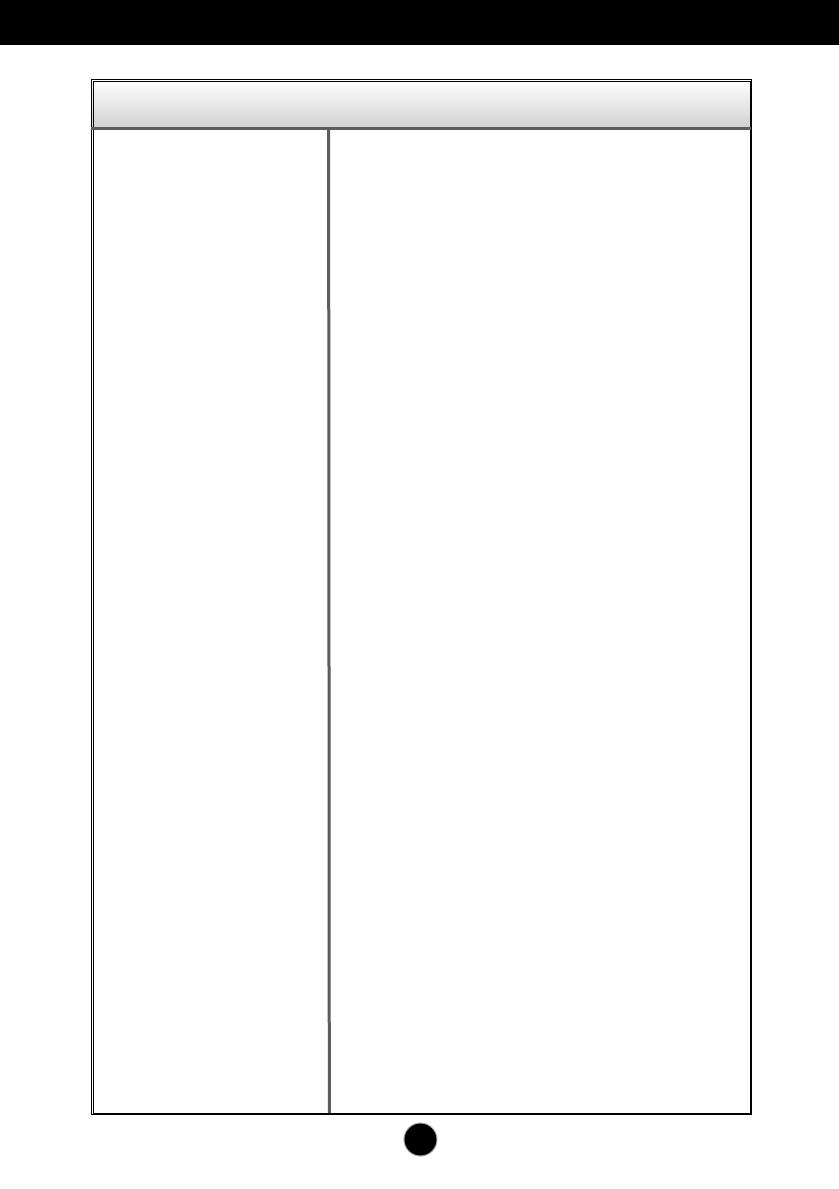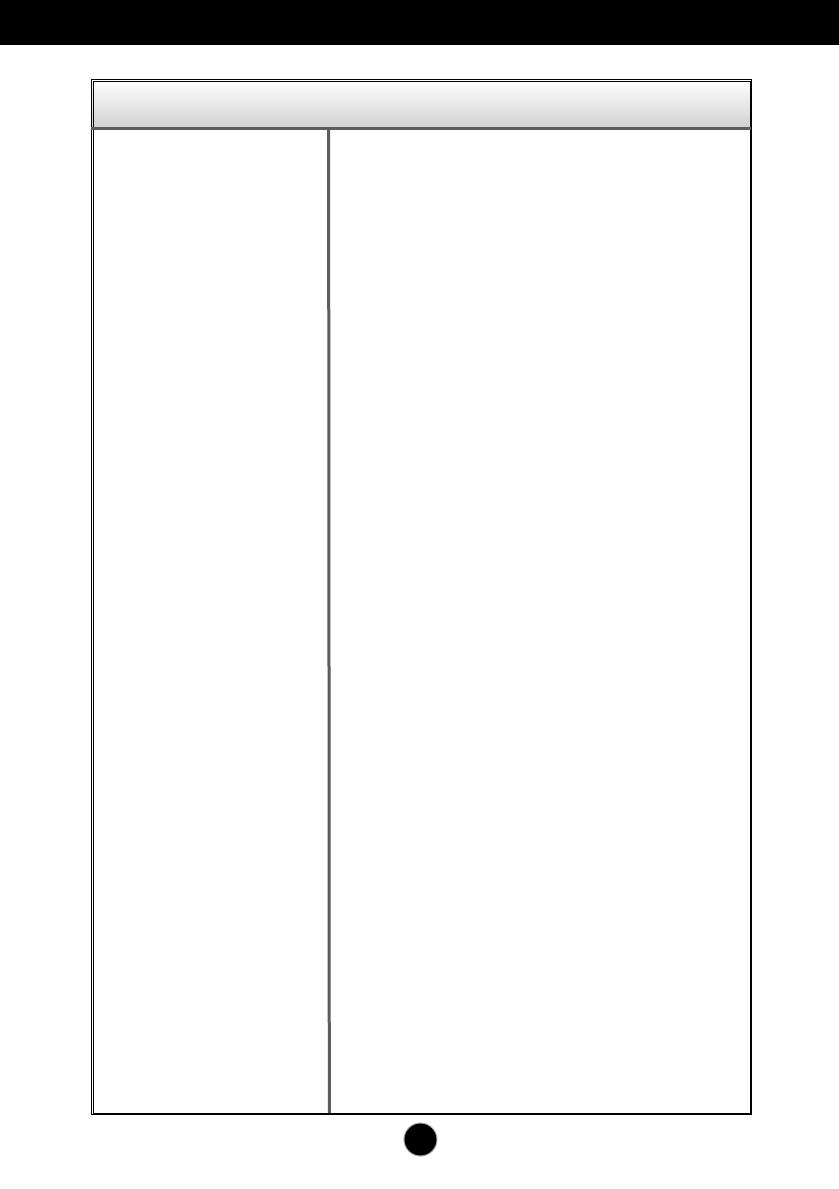
10
Rie‰enie problémov
Obraz nie je zobrazen˘ správne
❁ Nesprávna poloha
obrazu.
❁
Na pozadí obrazovky sa
zobrazujú vertikálne ãiary
alebo pruhy.
❁
V obraze sa vyskytuje
horizontálny ‰um
alebo sa znaky
zobrazujú neãisto.
❁ Obraz je jednofarebn˘
alebo ne‰tandardn˘.
❁
Obrazovka bliká.
•
Ak chcete obrazovku nastaviÈ na optimálnu hodnotu, ktorá
zodpovedá aktuálnemu reÏimu, vyberte moÏnosÈ Program
Forte Manager --> Obraz (Picture) --> Sledovanie (Tracking)
--> Automatické nastavenie (Auto Setup).
Ak nie ste s nastavením spokojní, obrazovku môÏete
konfigurovaÈ priamo v˘berom moÏnosti Program Forte
Manager --> Obraz (Picture) --> Poloha (Position).
•
Ak chcete obrazovku nastaviÈ na optimálnu hodnotu, ktorá
zodpovedá aktuálnemu reÏimu, vyberte moÏnosÈ Program
Forte Manager --> Obraz (Picture) --> Sledovanie (Tracking)
--> Automatické nastavenie (Auto Setup).
Ak nie ste s nastavením spokojní, vertikálne ãiary môÏete
odstrániÈ v˘berom moÏnosti Program Forte Manager -->
Obraz (Picture) --> Sledovanie (Tracking) --> Taktovanie
(Clock).
•
Ak chcete obrazovku nastaviÈ na optimálnu hodnotu, ktorá
zodpovedá aktuálnemu reÏimu, vyberte moÏnosÈ Program
Forte Manager --> Obraz (Picture) --> Rozlí‰enie
(Resolution) --> Preferované (Preferred).
Ak nie ste s nastavením spokojní, vyberte moÏnosÈ
Program Forte Manager --> Obraz (Picture) --> Sledovanie
(Tracking) --> Fáza (Phase).
• V ponuke ·tart vyberte poloÏky Ovládací panel --
> Obrazovka --> Nastavenia a overte si, ãi nebola
zmenená frekvencia alebo rozlí‰enie. Ak áno,
znova nastavte videokartu na odporúãané
rozlí‰enie.
•
V ponuke ·tart vyberte poloÏky Ovládací panel -->
Obrazovka --> Nastavenia a nastavte displej na
odporúãané rozlí‰enie alebo zmeÀte obraz na displeji
na ideálne nastavenie. ZmeÀte nastavenie farby na
vy‰‰iu hodnotu ako 24 bitov (True color).
• Skontrolujte, ãi je signálov˘ kábel správne pripojen˘ a
v prípade potreby ho upevnite skrutkovaãom.
• Skontrolujte, ãi je videokarta správne vloÏená v
otvore.
• V ponuke ·tart vyberte poloÏky Ovládací panel –
Nastavenia a zmeÀte nastavenie farby na vy‰‰iu
hodnotu ako 24 bitov (True caolor).
• Skontrolujte, ãi je obrazovka v prekladanom reÏime.
Ak áno, nastavte ju na odporúãané rozlí‰enie.